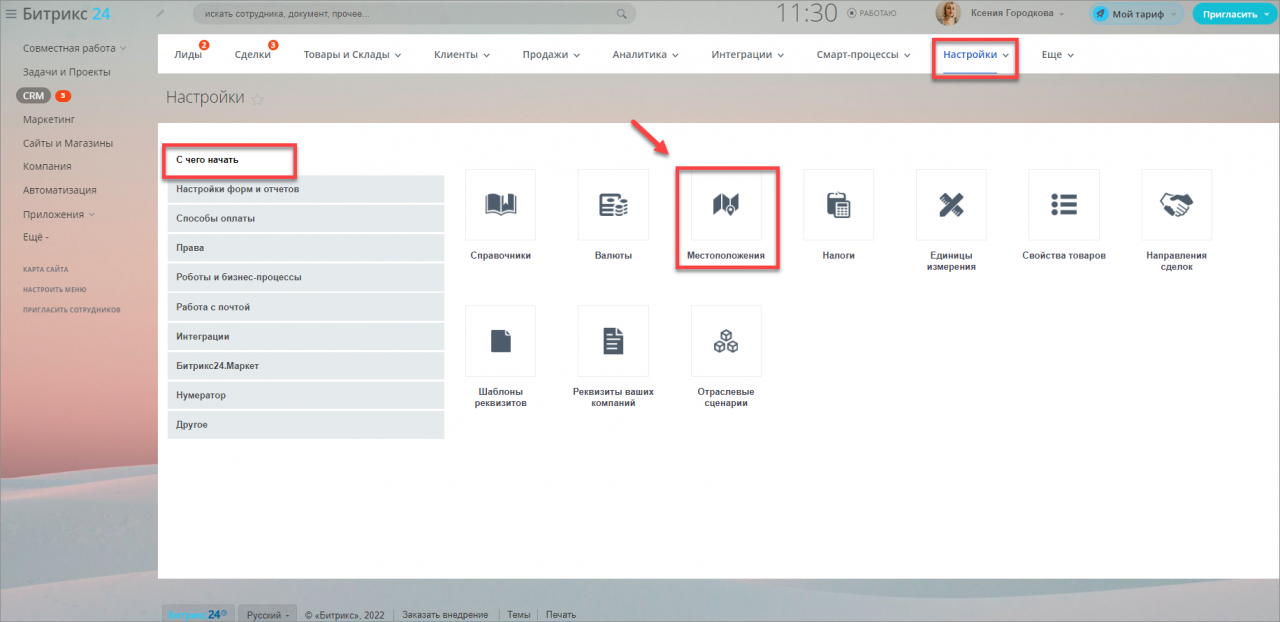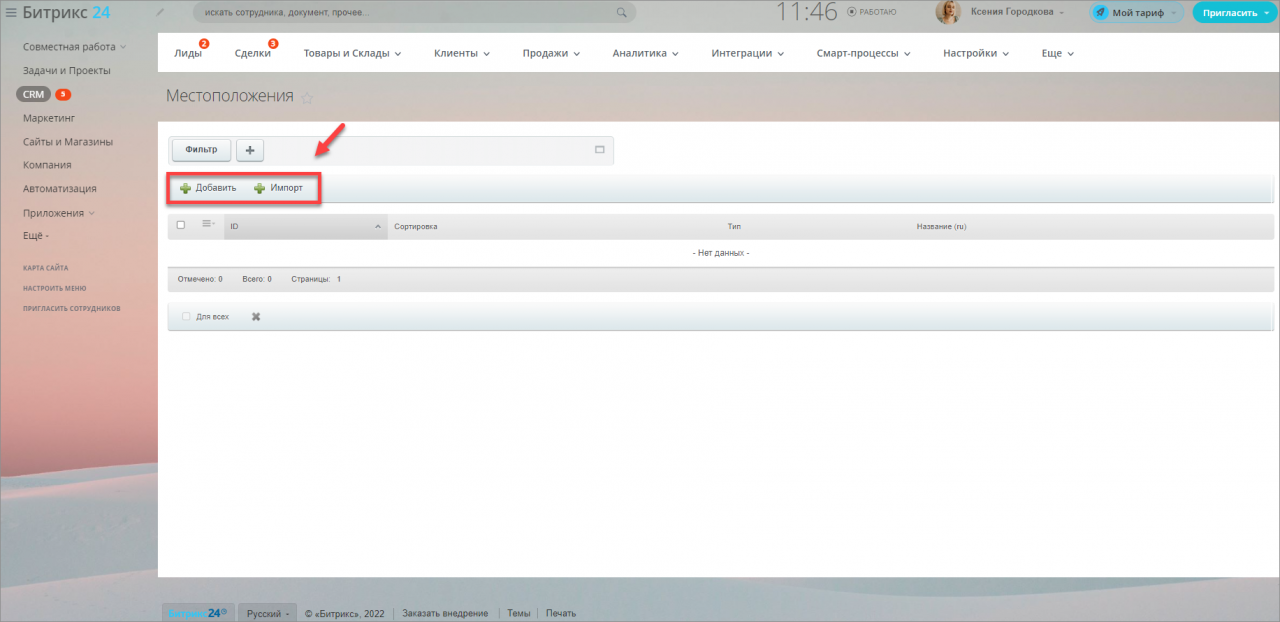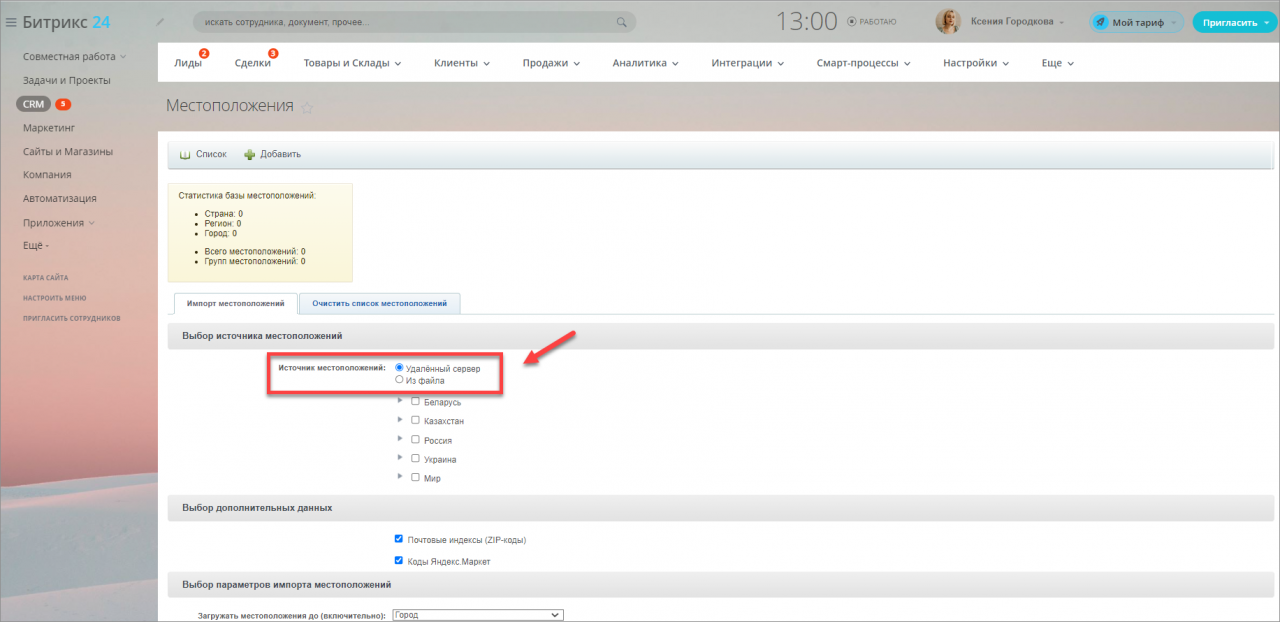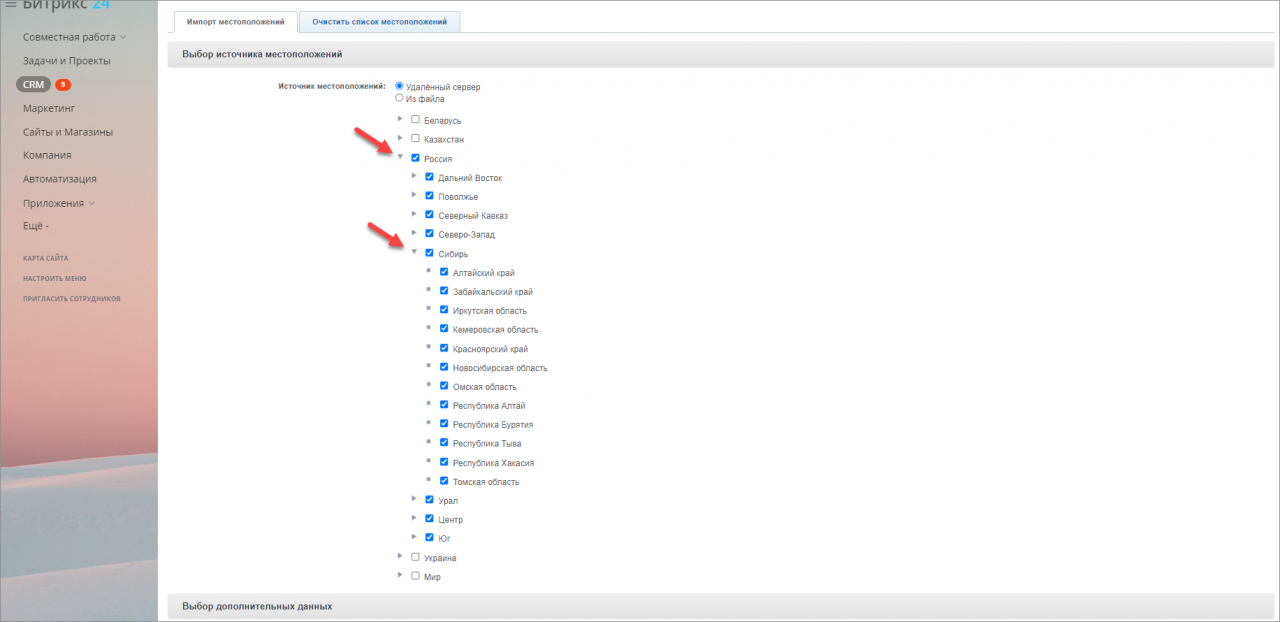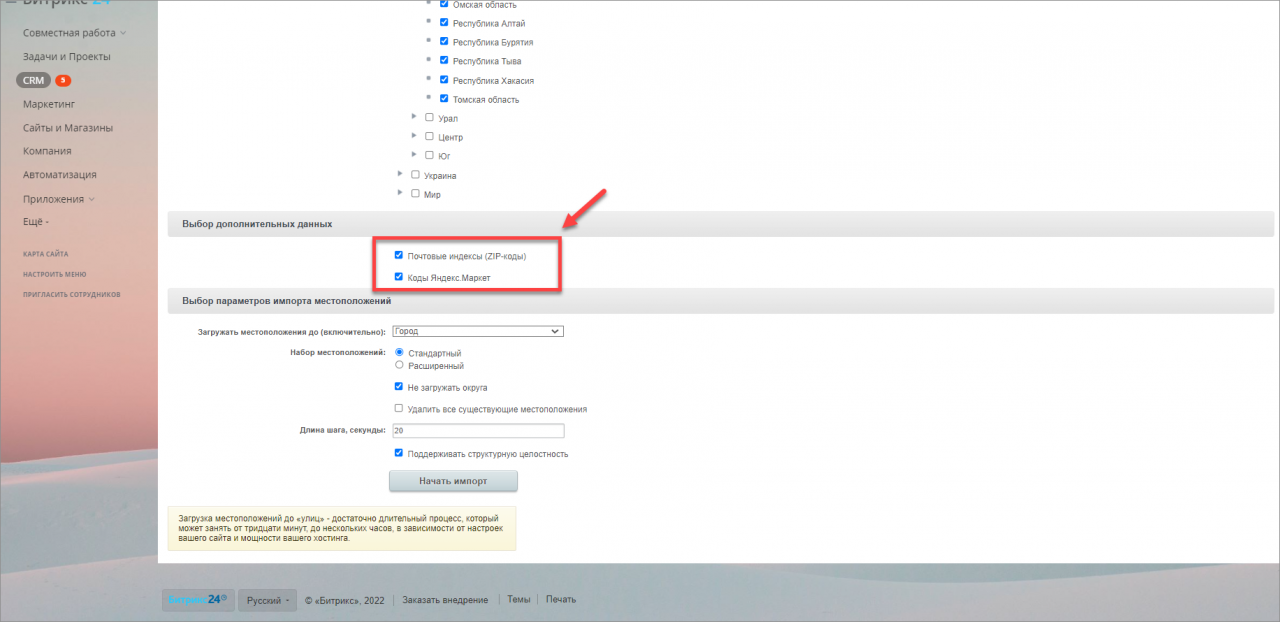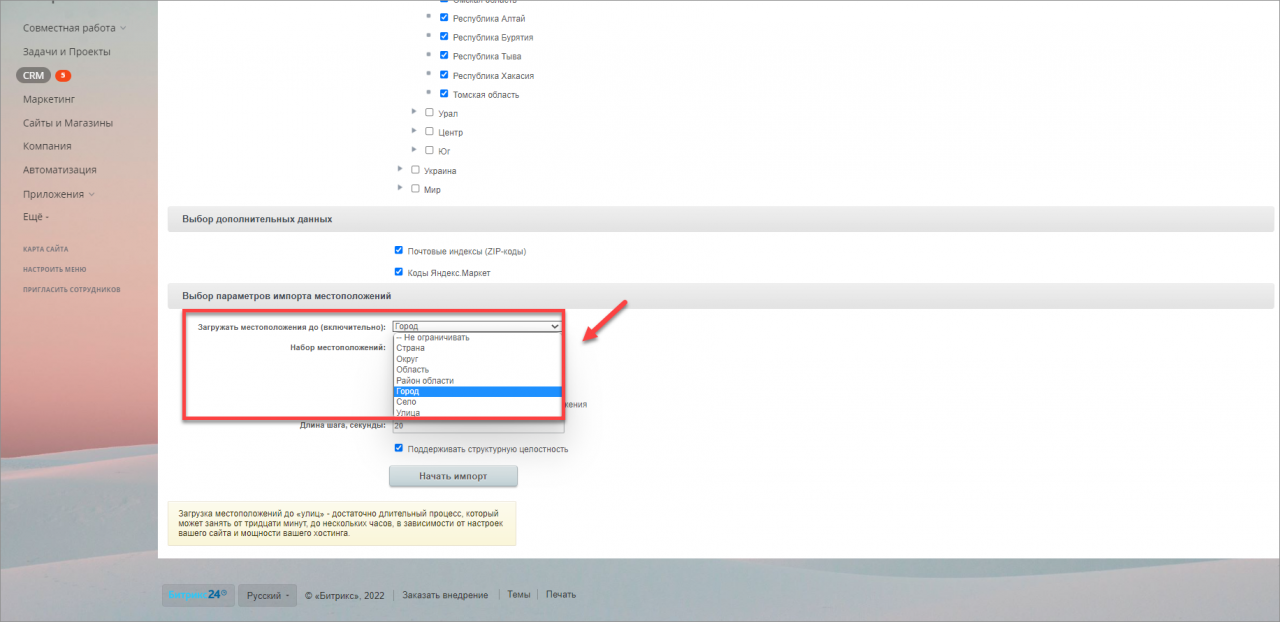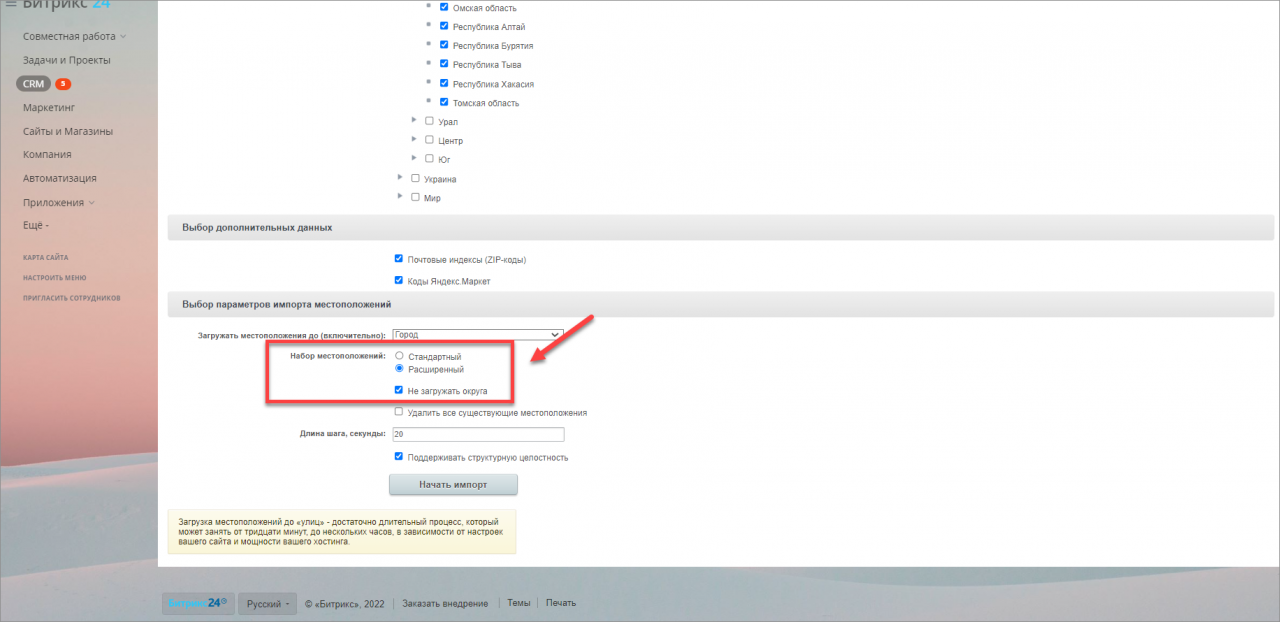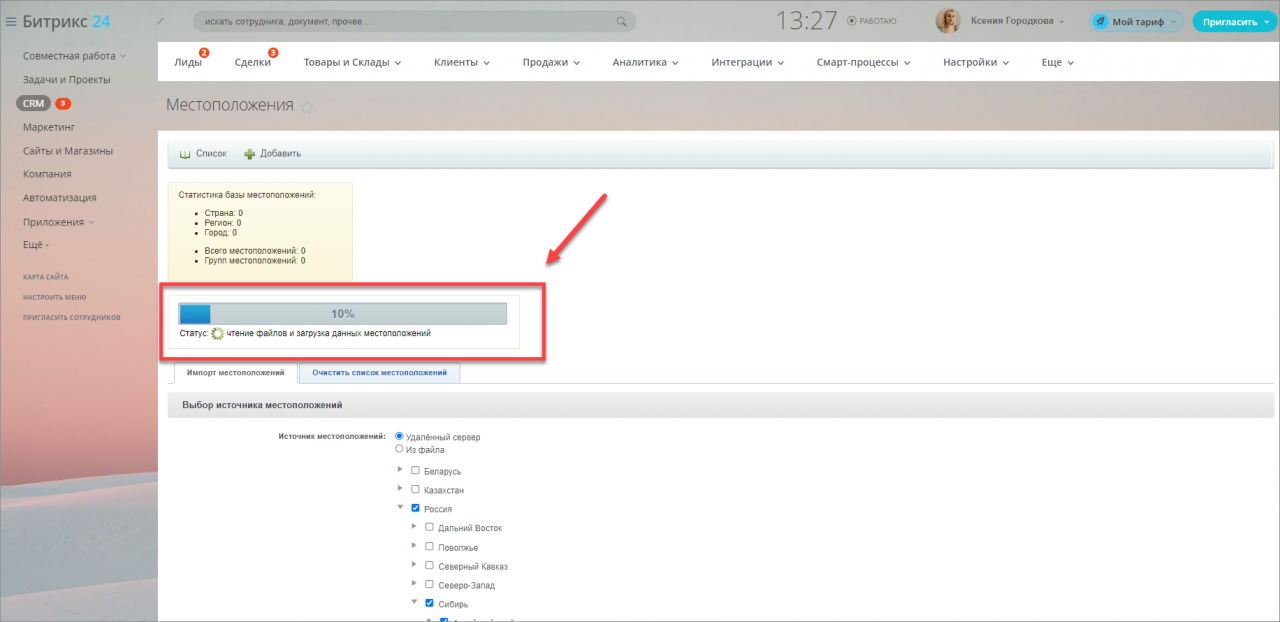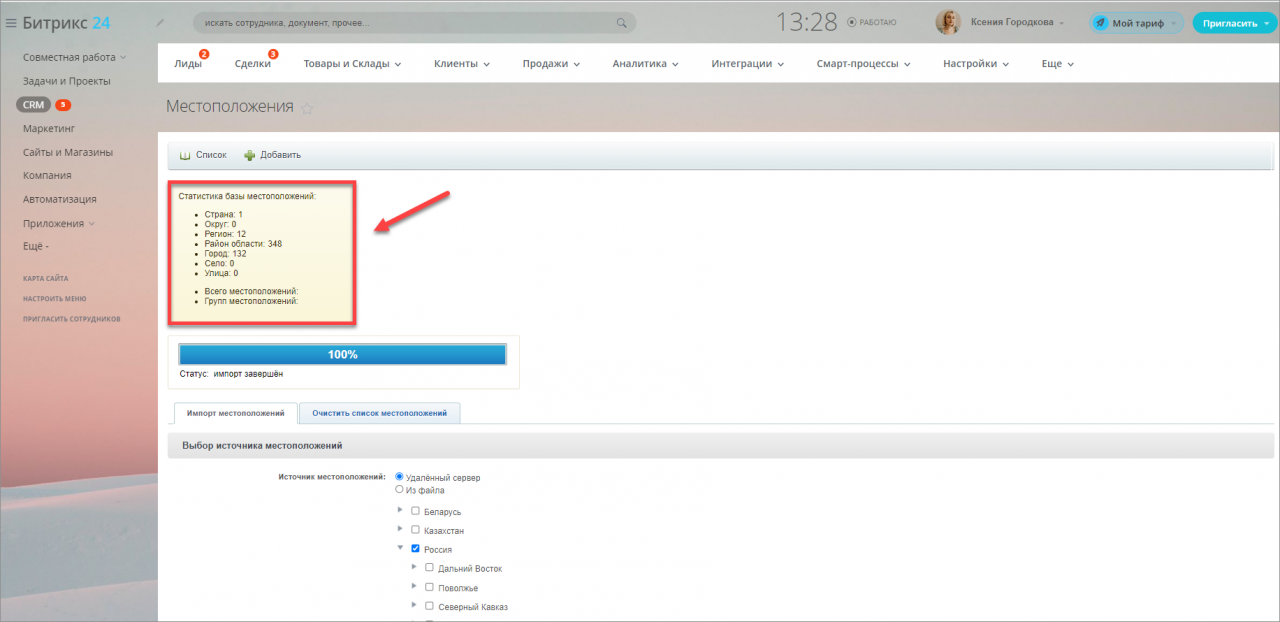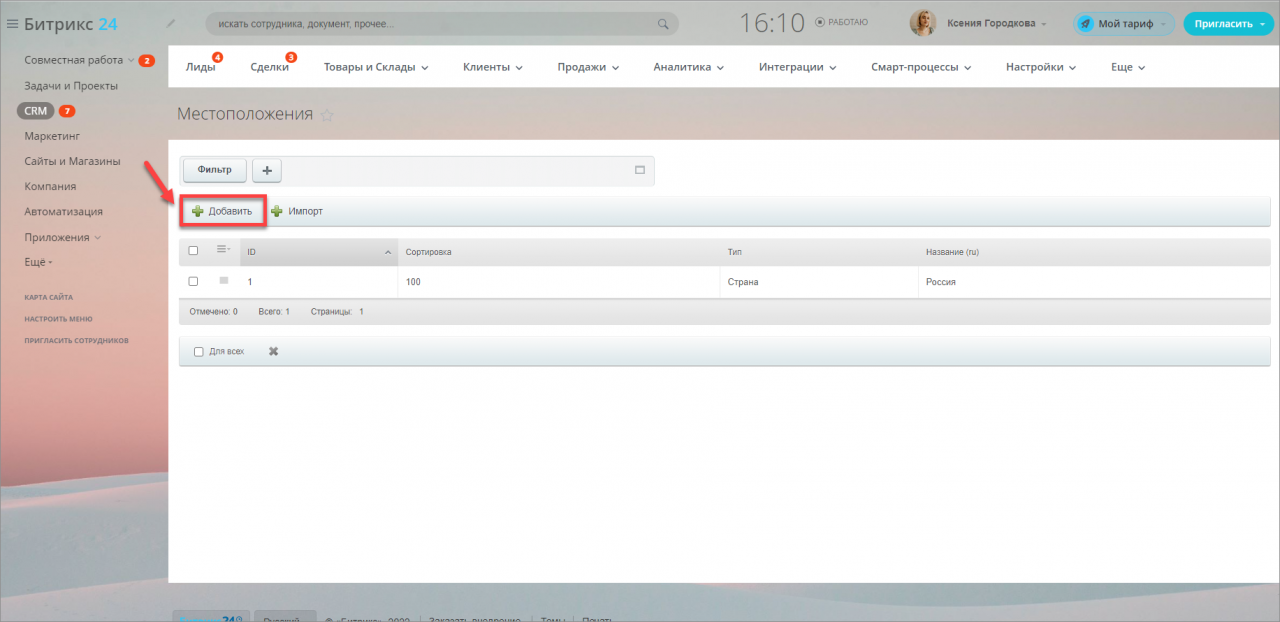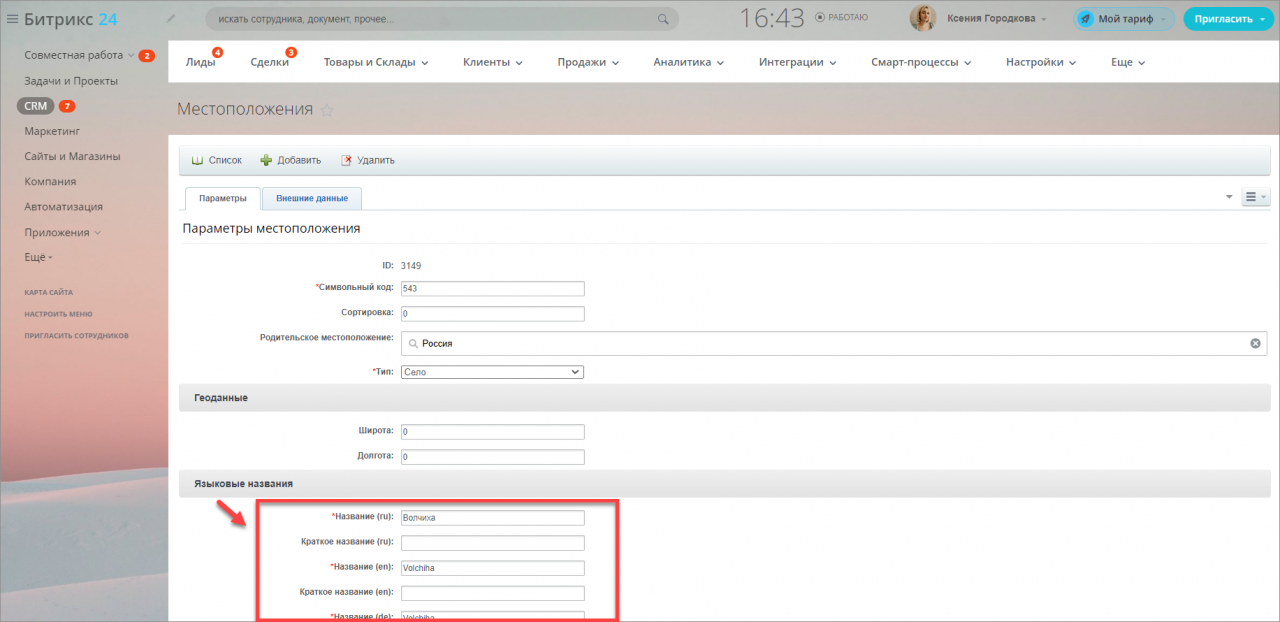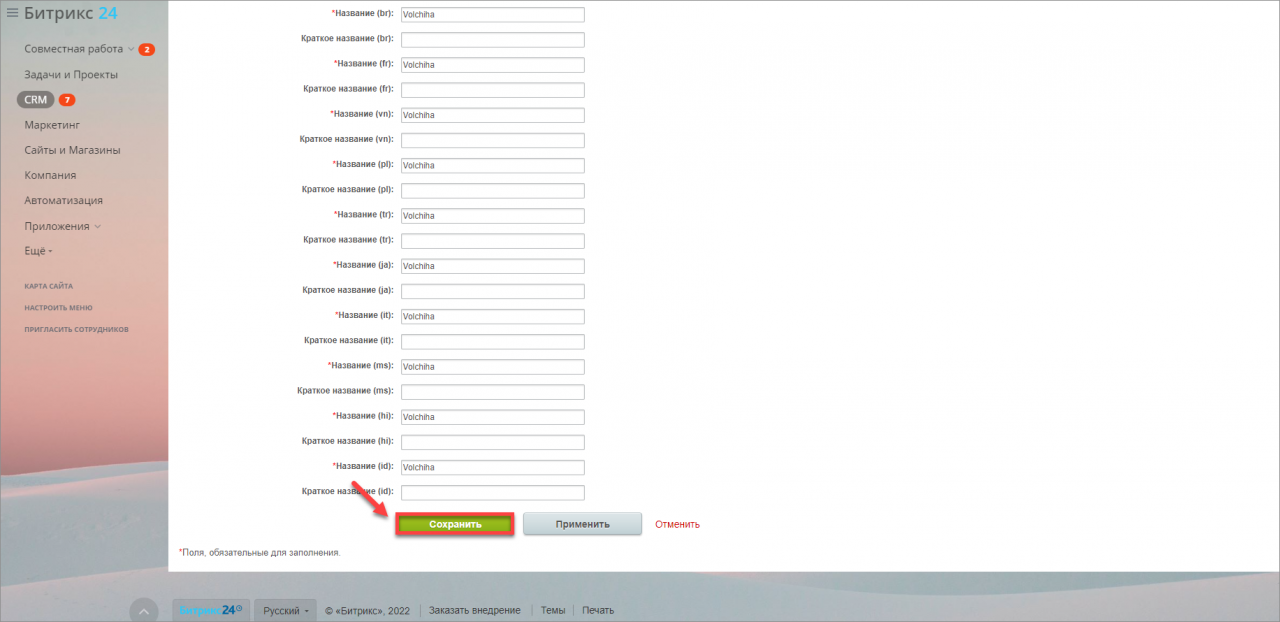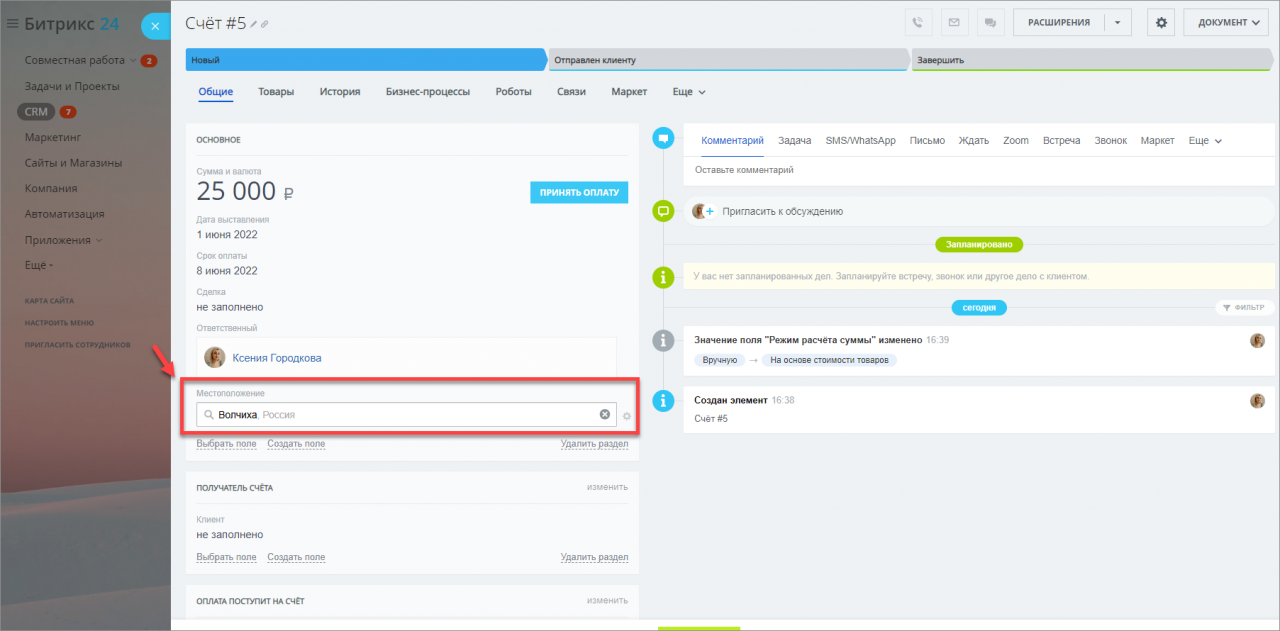Используйте местоположения для правильного расчета налоговой ставки и доставки в счетах и заказах.
Допустим, вы продаете товар клиентам из разных стран. Для каждой страны, а может даже и города, налог будет отличаться. Настройте местоположения, чтобы верно рассчитать налог.
Настроить местоположения можно в CRM > Настройки > Настройки CRM > С чего начать > Местоположения.
Вы можете импортировать места или добавить их вручную.
Как импортировать местоположение
Импортировать местоположения можно через удалённый сервер или из вашего файла.
Рассмотрим импорт через удалённый сервер. Для начала отметьте страну, которую хотите импортировать. Также можно выбрать определенные округа и регионы для импорта.
Загрузите почтовые индексы и коды Яндекс.Маркет.
Настройте параметры импорта. К примеру, можно загрузить только города или импортировать вплоть до улиц.
Выберите, какой набор местоположений хотите импортировать. Расширенный отличается тем, что включает дополнительные объекты, например, мелкие города и сёла.
Также решите, загружать округа или нет.
Остальные настройки оставьте как есть и нажмите Начать импорт.
Статус импорта отображается в верхней части страницы.
После завершения импорта вы увидите статистику загруженных местоположений.
Если у вас есть файл с местоположениями и вы хотите загрузить именно его, то воспользуйтесь инструкцией в статье Импорт местоположений для «1С-Битрикс: Управление сайтом».
Как добавить местоположение
В Битрикс24 можно создать свое местоположение. Чтобы это сделать, нажмите на кнопку Добавить.
Заполните поле Символьный код. Обратите внимание, что он должен отличаться от символьного кода других местоположений. Если добавляете новый город, то в поле Родительское местоположение выберите страну, которую импортировали заранее. Если село, то можно выбрать область или край.
В поле Название укажите наименование населенного пункта на всех языках.
Сохраните свое местоположение.
Теперь можно использовать это местоположение, чтобы создать налог для конкретного места или сформировать доставку. К примеру, когда вы работаете со счётом, просто выберите местоположение, и система автоматически рассчитает налог.